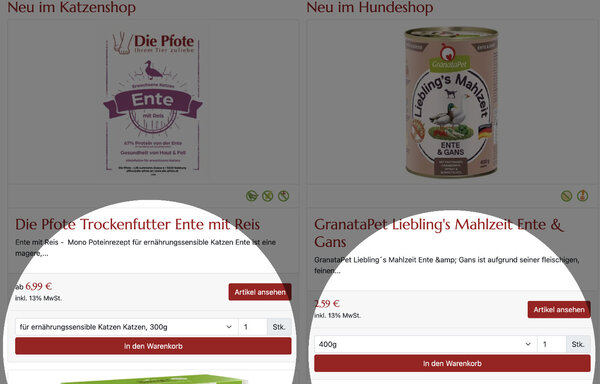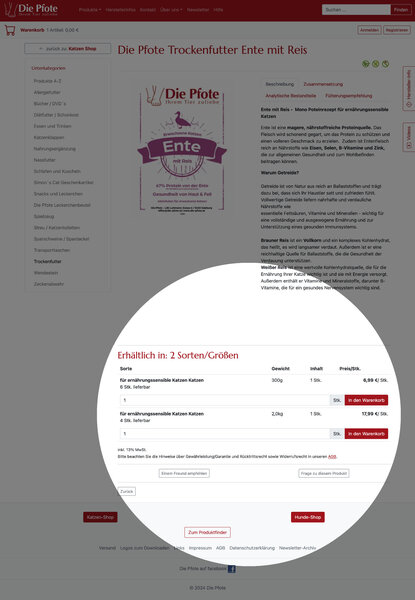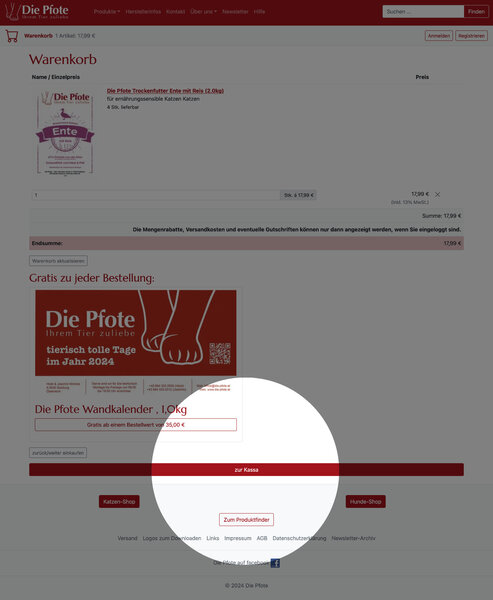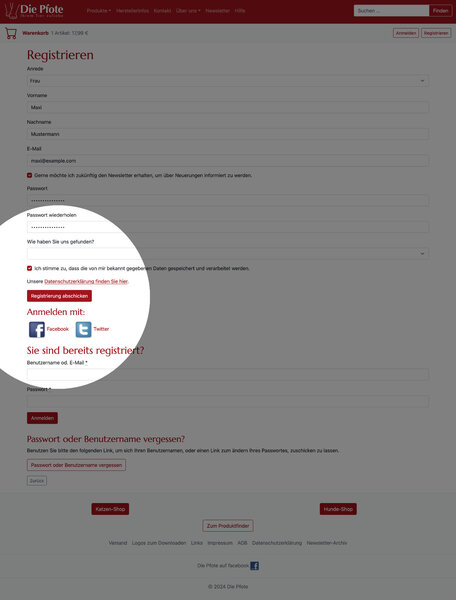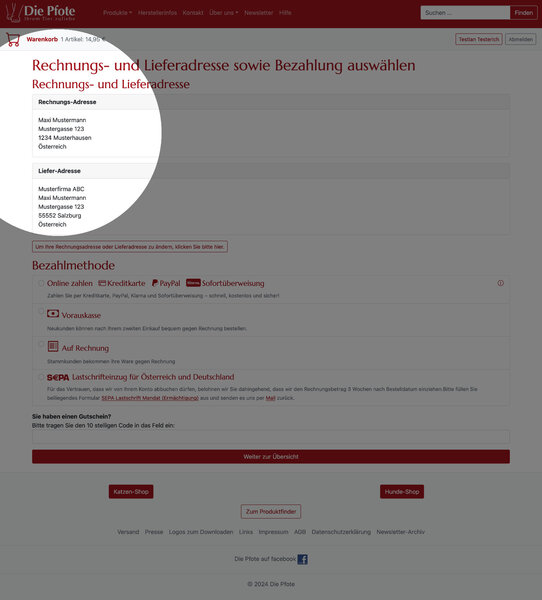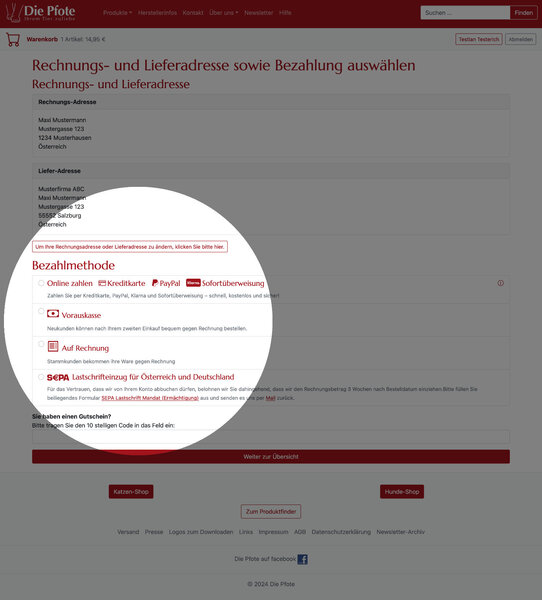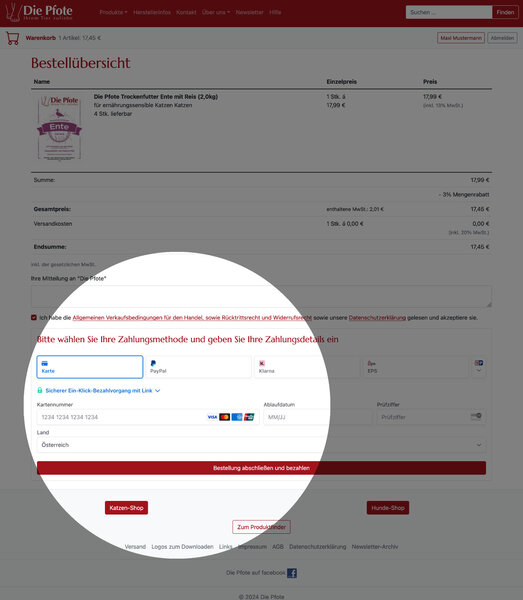Produkte im Warenkorb sammeln
Zunächst sammeln Sie im ersten Schritt Ihre gewünschten Artikel im Warenkorb. Bitte verwenden Sie dazu die Navigation in der Sie sich durch die übersichtlichen Kategorien klicken können. Wünschen Sie ein bestimmtes Produkt, dessen Namen Sie bereits kennen, können Sie zudem die Suche benutzen. Ein weiteres hilfreiches Tool ist der Produktfinder, mit dem Sie nach bestimmten Produktkriterien Ihre Suche einschränken können. Unsere Maskottchen Marjory & Mortimer weisen Ihnen den Weg am rechten Bildschirmrand. Einfach mit der Maus über eines unserer Maskottchen fahren. Haben Sie das Produkt gefunden, fügen Sie es mit dem Button "In den Warenkorb" hinzu.
Wie viel Stück eines Artikels auf Lager sind, sehen Sie bei der Detailansicht des Produktes. Beim Hinzufügen eines Artikels zum Warenkorb bekommen Sie eine Warnung sollte die gewünschte Menge die vorhandene überschreiten.
Sie können jederzeit die gewünschte Menge des Artikel, entweder beim Produkt oder im Warenkob ändern. Beim Produkt ändern Sie dazu die Menge im entsprechenden Textfeld und klicken anschließend auf "Stückzahl ändern". Beim Warenkorb verwenden Sie nach dem ändern der Stückzahl den Button "Warenkorb aktualisieren".